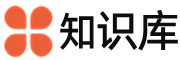演示机型:组装台式机,适用系统:Windows10家庭中文版;
那么Win10怎么显示隐藏文件呢?
方法一
点击【此电脑】,选择打开隐藏文件或文件夹所在路径,选中【查看】菜单下的【隐藏的项目】,即可显示出被隐藏的文件(夹);
方法二
如果查看菜单下没有【隐藏的项目】,请点击【查看】菜单下的【选项】按钮;
随即在弹出的页面点击切换到【查看】选项卡;
在【高级设置】中,滑动鼠标滚轮,找到并选中【显示隐藏的文件、文件夹和驱动器】;
先选择【应用】再点击【确定】,即可显示隐藏文件。取消选中【隐藏受保护的操作系统文件(推荐)】,可以查看的是被隐藏的系统文件(夹)。